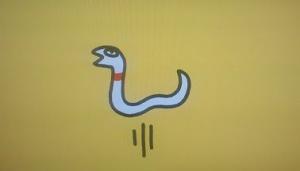2012�N12��28��
Kindle fire HD Wi-Fi�ڑ��ł��Ȃ����I�I
�Ƃ��Ƃ������Ă��܂����^�u���b�gKindle fire HD�B
����Ȃɗ~�����Ă��܂�Ȃ�������ł��Ȃ��������Ă��܂����B
�Փ��������Ă�ł��傤�B

�l�b�g��鎞�͎����̕����ɂ�����Ȃ��Ƃ����Ȃ����A
��x������ƂȂ��Ȃ��o�Ă���Ȃ��B
����Ȏ��A�^�u���b�g�Ȃ�`�r��Ɏז�����Ȃ����
�T�N�b�Ƃ��ăT�N�b�Ƃ�߂��Ǝv��������B
���\���ꂪ�S�n�悭�A�ɂȎ��͐G���Ă���B
���A���̋L���̍X�V������Kindle fire �ł���Ă���B
�ڑ��X�s�[�h�������C���C�������A�v�������T�N�T�N������B
�\�����L���C�����A�����������B
�Ȃ��Ȃ��C�ɓ������B
��400g�قǂ̏d����������ƕs���ł��傤���B
�ł����ǂЂ��̏����̏�ɒu���đ��삷��̂�
�܂��悵�Ƃ��悤�B
�l�i���Q���~�ȉ��ƈ������ˁB
��Kindle Fire HD 16GB
��{�I�Ɏg�����̓X�}�z�Ɠ������o��
�X�}�z�Ȃ�Ď����������Ȃ��l�Ȃ̂�
�͂��߂͎g�����Ɍ˘f���܂������E�E�E�B
�ȂA�ŏ��̐ݒ��Wi-Fi ���q����Ȃ��I�I�I
���̃g���u���ɐ�����v���܂����E�E�E�B
Kindle fire��Wi-Fi�ݒ�ŗv�������p�X���[�h�́A
�����̉Ƃ̃��[�^�[���ݒ肵�Ă���Í��L�[�̂��ƁB
��ʉƒ�̃��[�^�[�͂��̈ÏL�[�Ń��b�N��������
������̐ڑ��𐧌����Ă��܂��B
���āA���̈Í��L�[�B
�܂�����������Ȃ��I�I
�l�̉Ƃ̃��[�^�[�ɂ́A�o�b�t�@���[��
AOSS������LAN(WLI-UC-GN)���g���Ă����̂ŁA
�����ňÍ��L�[��ݒ肵�Ă����B
���̈ÏL�[���������Wi-Fi�ڑ��ł���͂��I
�ƁA�������ƂŐF�X���ׂăg���C���܂������A
�I����Ă݂�ΊȒP�Ȏ��ł����B
���ׂ��Kindle fire��MAC�A�h���X�⎩����PC��IP�A�h���X��
�T�u�l�b�g�}�X�N�A�Q�[�g�E�F�C�E�E�E�E�B
���[�^�[�̐ݒ���m�F����̂�AirStation�ݒ���E�E�E�B
�E�E�E�Ƃ���܂����l�͂��̂ւ�S�R����Ă܂���B
���ǁA���ۍs������Ƃ�
�@�Z�L�����e�B�[�t�@�C���[�E�H�[�����ɂ���B
�A���[�^�[�̐ݒ���q�@���[�h����e�@���[�h�֕ύX�B
�B���[�^�[��ڑ����Ă���PC��
�i�}�C�R���s���[�^�[�E�N���b�N�j���i�Ǘ��j
���i�f�o�C�X�}�l�[�W���[�j���i�l�b�g���[�N�A�_�v�^�[W�N���b�N�j
���iBUFFALO WLI-UC-GN Wireless LAN Access Point��
�E�N���b�N���A�v���p�e�B�j���i�ڍאݒ�j��
�iAuto Channel Select��Disable�ɂ���OK���N���b�N�j
�C�풓�^�X�N���ɂ���Air Station Router Mode��
�I������Ă���SSID�ƈÍ��L�[�^�C�v��
���O���L�L�[��������B
�D���Ƃ�Kindle fire��Wi-Fi�ݒ�Ń�������SSID����������
�p�X���[�h���ɐ�قǍT�������O���L�L�[����͂����OK�B
�l�͂���łȂ�Ƃ��ڑ��ł��܂����B
MAC�A�h���X���ǂ����AWEB�ݒ肪�ǂ����A
192.168.0.1���ǂ����ƁA�F�X���s���낵�܂�����
���ǂ��̂ւ�͑S�R�������Ă܂���B
����Őڑ��ɍ����Ă���l�������ł�
�Q�l�ɂȂ�K���ł��B
���[�A��ꂽ�E�E�E�B
��Kindle Fire HD 16GB

���@����ʼn����I�I���Đl�A�|�`


����ʼn����H
����Ȃɗ~�����Ă��܂�Ȃ�������ł��Ȃ��������Ă��܂����B
�Փ��������Ă�ł��傤�B

�l�b�g��鎞�͎����̕����ɂ�����Ȃ��Ƃ����Ȃ����A
��x������ƂȂ��Ȃ��o�Ă���Ȃ��B
����Ȏ��A�^�u���b�g�Ȃ�`�r��Ɏז�����Ȃ����
�T�N�b�Ƃ��ăT�N�b�Ƃ�߂��Ǝv��������B
���\���ꂪ�S�n�悭�A�ɂȎ��͐G���Ă���B
���A���̋L���̍X�V������Kindle fire �ł���Ă���B
�ڑ��X�s�[�h�������C���C�������A�v�������T�N�T�N������B
�\�����L���C�����A�����������B
�Ȃ��Ȃ��C�ɓ������B
��400g�قǂ̏d����������ƕs���ł��傤���B
�ł����ǂЂ��̏����̏�ɒu���đ��삷��̂�
�܂��悵�Ƃ��悤�B
�l�i���Q���~�ȉ��ƈ������ˁB
��Kindle Fire HD 16GB
��{�I�Ɏg�����̓X�}�z�Ɠ������o��
�X�}�z�Ȃ�Ď����������Ȃ��l�Ȃ̂�
�͂��߂͎g�����Ɍ˘f���܂������E�E�E�B
�ȂA�ŏ��̐ݒ��Wi-Fi ���q����Ȃ��I�I�I
���̃g���u���ɐ�����v���܂����E�E�E�B
Kindle fire��Wi-Fi�ݒ�ŗv�������p�X���[�h�́A
�����̉Ƃ̃��[�^�[���ݒ肵�Ă���Í��L�[�̂��ƁB
��ʉƒ�̃��[�^�[�͂��̈ÏL�[�Ń��b�N��������
������̐ڑ��𐧌����Ă��܂��B
���āA���̈Í��L�[�B
�܂�����������Ȃ��I�I
�l�̉Ƃ̃��[�^�[�ɂ́A�o�b�t�@���[��
AOSS������LAN(WLI-UC-GN)���g���Ă����̂ŁA
�����ňÍ��L�[��ݒ肵�Ă����B
���̈ÏL�[���������Wi-Fi�ڑ��ł���͂��I
�ƁA�������ƂŐF�X���ׂăg���C���܂������A
�I����Ă݂�ΊȒP�Ȏ��ł����B
���ׂ��Kindle fire��MAC�A�h���X�⎩����PC��IP�A�h���X��
�T�u�l�b�g�}�X�N�A�Q�[�g�E�F�C�E�E�E�E�B
���[�^�[�̐ݒ���m�F����̂�AirStation�ݒ���E�E�E�B
�E�E�E�Ƃ���܂����l�͂��̂ւ�S�R����Ă܂���B
���ǁA���ۍs������Ƃ�
�@�Z�L�����e�B�[�t�@�C���[�E�H�[�����ɂ���B
�A���[�^�[�̐ݒ���q�@���[�h����e�@���[�h�֕ύX�B
�B���[�^�[��ڑ����Ă���PC��
�i�}�C�R���s���[�^�[�E�N���b�N�j���i�Ǘ��j
���i�f�o�C�X�}�l�[�W���[�j���i�l�b�g���[�N�A�_�v�^�[W�N���b�N�j
���iBUFFALO WLI-UC-GN Wireless LAN Access Point��
�E�N���b�N���A�v���p�e�B�j���i�ڍאݒ�j��
�iAuto Channel Select��Disable�ɂ���OK���N���b�N�j
�C�풓�^�X�N���ɂ���Air Station Router Mode��
�I������Ă���SSID�ƈÍ��L�[�^�C�v��
���O���L�L�[��������B
�D���Ƃ�Kindle fire��Wi-Fi�ݒ�Ń�������SSID����������
�p�X���[�h���ɐ�قǍT�������O���L�L�[����͂����OK�B
�l�͂���łȂ�Ƃ��ڑ��ł��܂����B
MAC�A�h���X���ǂ����AWEB�ݒ肪�ǂ����A
192.168.0.1���ǂ����ƁA�F�X���s���낵�܂�����
���ǂ��̂ւ�͑S�R�������Ă܂���B
����Őڑ��ɍ����Ă���l�������ł�
�Q�l�ɂȂ�K���ł��B
���[�A��ꂽ�E�E�E�B
��Kindle Fire HD 16GB
���@����ʼn����I�I���Đl�A�|�`

����ʼn����H
�y���̃J�e�S���[�̍ŐV�L���z
-
no image
-
no image
posted by chichi at 11:45| �����̂Ԃ₫�E�E�E




 ���ӌ��A�����z�͂�����
���ӌ��A�����z�͂�����